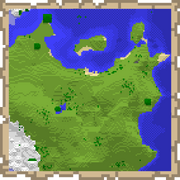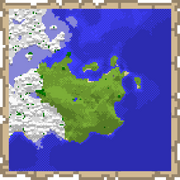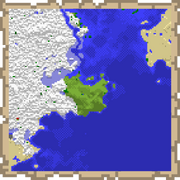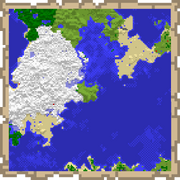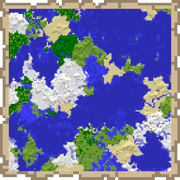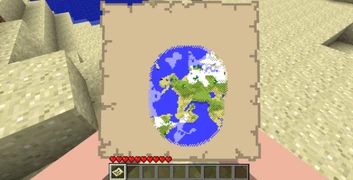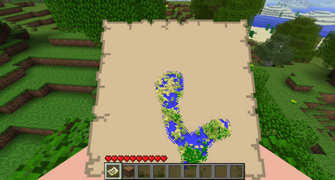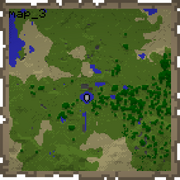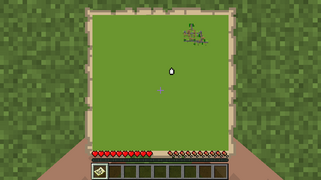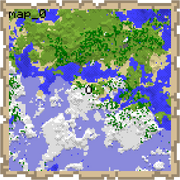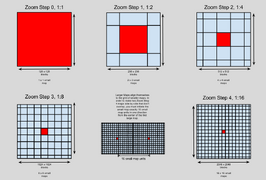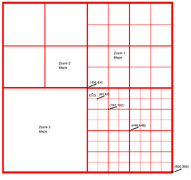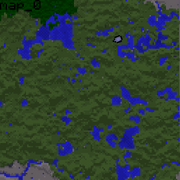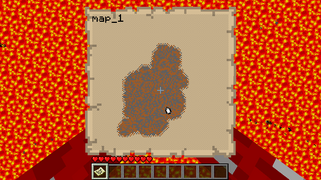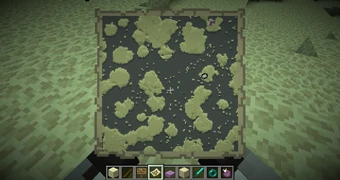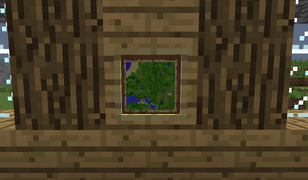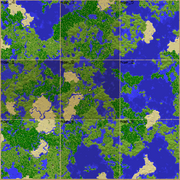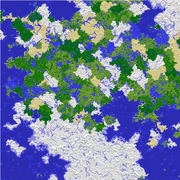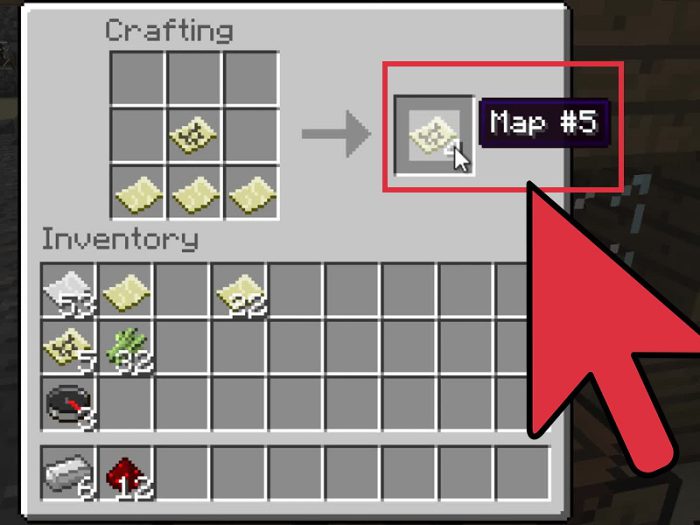Как выровнять, увеличить или расширить карту в Minecraft — масштаб карты
Когда мы начинаем играть в Minecraft, одна из главных целей — исследовать все существующие биомы. И хотя это правда, что мы можем многое сделать в игре, мы всегда намерены еще знать среду, которая нас окружает.
На самом деле, есть инструменты, которые могут помочь нам в этом, например, карта. Если вы хотите знать, как выровнять, увеличить или расширить карту в игре Minecraft, здесь мы покажем вам, как этого достичь.
С помощью шагов, которые мы покажем вам ниже, вы достигнете увеличения карты, которую вы захотите в этой игре, так что вы можете наслаждаться гораздо большим — что вас окружает. С помощью карты вы станете лучшим исследователем, каким только можете быть играя в Minecraft.
Как увеличить или расширить карту в Minecraft.
Исследование во время игры в Minecraft просто необходимо, чтобы в полной мере насладиться игрой. На самом деле, именно благодаря обширному исследованию, которое мы можем сделать, мы можем двигаться вперед и достигать таких важных достижений.
И нет никаких сомнений, что разработчики игры сделали это очень правильно, поскольку они дают нам файл с множеством инструментов, это, несомненно, делает всё намного проще для нас.
Для любого, кто когда-либо играл в Minecraft, очевидно, что карта является одним из самых полезных инструментов, когда отправляешься в путешествие.
Она не только позволяет нам держать нас в пространстве дает нам возможность видеть, что находится вокруг нас. Но распространенная проблема заключается в том, что карта не позволяет нам увидеть все, что мы хотим. Но как мы можем решить эту проблему?
Ну, со всеми обновлениями, доступными в игре, мы можем расширить карту до некоторой степени, давая нам возможность видеть далеко за пределами пространства, которое мы видим невооруженным глазом. Если вы хотите получить более подробную информацию о карте в Minecraft, продолжайте читать, и мы покажем вам, как это сделать.
Шаги по расширению карты в Minecraft
Шаги по правильному расширению или увеличению карты в Minecraft следующие. Простое решение.
Далее мы покажем вам, как этого можно добиться простым способом. Прежде всего, вам нужно получить материалы, а это все возможные листы бумаги, стол для рисования и готовая карта. Чтобы начать работу, откройте файл «Стол для рукоделия» или «Работа».
- Поместите карту на центральный квадрат.
- Окружите ее полностью листами бумаги.
- Выньте увеличенную карту из коробки наружу.
Вот и все! Выполнив эти шаги, вы сможете получить увеличенный файл карты в Minecraft. Эту процедуру можно выполнить до четырех раз.
Также следует помнить, что чем больше карта, тем менее детальными будут некоторые ее аспекты. Например, деревья и другие небольшие здания будут видны не так точно, хотя это не является большой проблемой. Ещё у вас также будет больше шансов найти новые деревни.
Как увеличить масштаб карты в Minecraft Pocket Edition.
Для тех, у кого есть мобильная версия Minecraft на Android или iOS и кто хочет исследовать все, что можно, в своем мире, также есть возможность увеличить масштаб карты. Хотя процесс немного отличается от версии для ПК, он также очень прост. В этом случае вам понадобится наковальня, 8 листов бумаги или больше и уже созданная карта. Вот простые шаги, которые необходимо выполнить:
- Прежде всего, откройте наковальню.
- Поместите уже созданную карту в первый ящик.
- Теперь поместите 8 или более листов бумаги в следующий ящик.
- В последнем ящике вы увидите уже увеличенную карту.
- Возьмите ее и поместите в свой инвентарь.
После того, как вы выполнили эти шаги в точности, вы можете наслаждаться своей новой уже увеличенной картой. Конечно, вы можете проделать этот процесс еще 3 раза, в зависимости от того, насколько большой вы хотите видеть свою карту.
В заключение мы надеемся, что все эти шаги помогут вам стать лучшим разведчиком, и что с этого момента вы сможете расширять или увеличивать свою карту в Minecraft настолько, насколько захотите.
Эта статья — о предмете. Об игровом мире см. Игровой мир.
Карта (англ. Map) — предмет, предназначенный для изображения поверхности игрового мира.
Карту можно изучать и обновлять только в момент, когда игрок держит её в руках.[1] 27 апреля 2011 года Нотч опубликовал скриншоты карты.[2] Когда предмет выбран, игрок может видеть исследованную территорию на карте.
Получение
Крафт
| Ингредиенты | Рецепты крафта | Результат | Описание |
|---|---|---|---|
| Бумага + Компас |
Пустая карта | Пустая карта[только для Java и Legacy Console изданий]; пустая карта с локатором[только для Bedrock Edition] | |
| Бумага | Пустая карта | Пустая карта[только для Bedrock Edition] Карты изначально не показывают местоположение; для добавления данной функции нужно объединить карту с компасом на наковальне, в сетке крафта, либо в столе картографа |
Стол картографа
Карту также можно создать из одного листа бумаги, используя стол картографа. Для создания карты с локатором, помимо листа бумаги, требуется наличие компаса.
Появление в инвентаре
В Legacy Console Edition, при первом посещении мира игроком, пустая карта появляется в инвентаре игрока автоматически. Аналогичный функционал можно активировать для миров в Bedrock Edition при создании мира.
Использование
Почти полностью исследованная карта[3]
Каждая карта обладает тремя основными параметрами:
- Измерение, в котором была создана эта карта. Если карту одного измерения смотреть в другом, она не будет обновляться или отображать игрока.
- Центр, определяется местом создания карты.
- Масштаб, определяется количеством уменьшений, которые были выполнены над этой картой.
При первом использовании карта не центрируется по игроку, мир разбит на большие невидимые квадраты и карта отображает тот, где первый раз используется. Это сделано для того, чтобы у разных карт одного масштаба не было перекрытий, и при вставке карт в соседние рамки можно было получить ещё большую карту. Соответственно, чтобы начать рисовать другой квадрат карты, нужно её первый раз использовать за пределами уже изученного квадрата.
Карта, помещённая в рамку, занимает целую сторону блока.
Мир и центр являются постоянными, масштаб в определённых пределах можно изменить крафтом. Это значит, что изображение карты не будет «передвигаться» во время перемещения игрока, и масштаб не будет при этом меняться, что отличает карты в Minecraft от типичных карт в других играх. По этим причинам, как только игрок окажется за границей карты, она перестанет обновляться, и чтобы продолжить нанесение местности на карту ему придется создать новую, уже с другим центром, либо увеличить масштаб карты, если это возможно.
Карта будет обновляться только в том случае, если игрок держит её в руках. Обновления карты также привязаны к времени. Это значит, что любые изменения в ландшафте карты, которые произошли за радиусом разведки карты, не будут на ней отображаться до тех пор, пока игрок снова не посетит эту местность. Когда карта находится в руках игрока, она не заслоняет собой область пространства впереди, поскольку находится ниже; чтобы увидеть карту, игроку нужно посмотреть вниз.
Полоски, появляющиеся при открытии нового участка, являются только графическим эффектом — даже если посмотреть на карту в новой местности и быстро её убрать, через некоторое время она «дорисуется» в фоне.
Карта создается чистой. Пустые карты складываются до 64. Для того, чтобы начать исследовать пустую карту, нужно нажать ПКМ, держа её в руке. Масштаб самой первой карты таков, что она может быть с самого начала изучена полностью.
Карты привязываются к сетке. Центр карты не будет местом её создания, вместо этого она будет отображать участок с кратными границами, в котором находится игрок.
Если при создании новой карты старая стирается, и не хочет обновляться — нужно перезайти в мир. Такое бывает если первая карта висит в рамке.
Совет: размещайте карту на столбах или обзорных плоскостях. Желательно в разных масштабах.
Отображение карт в игре
Цвета карты соответствуют цветам элементов в мире, но с некоторыми исключениями. Например, песчаник и золотой блок обращаются в серый, трава в болотном биоме выглядит зелёной, а гравий имеет на картах жёлтый цвет.
Индикатор позиции
В Java Edition и Legacy Console Edition метка на карте, указывающая позицию игрока, является частью непустой карты. В Bedrock Edition также можно создать карту без компаса, такая карта не имеет данного индикатора позиции, но он может быть добавлен путём объединения карты с компасом.
Bedrock Edition
| Ингредиенты | Наковальня | Результат | Описание |
|---|---|---|---|
| Карта + Компас | 
|
Карта с локатором | [только для Bedrock Edition].
Карты, созданные из одной бумаги, не отображают метку позиции; для её отображения нужно добавить компас к карте. |
Если игрок находится за пределами карты, на её границе будет круглая метка, показывающая, в какой он стороне.
Если карта находится в рамке, на ней и на всех её дубликатах рамка будет отмечена меткой, похожей на метку игрока, но зелёного цвета.
Масштабирование
| Ингредиенты | Рецепты крафта | Результат | Описание |
|---|---|---|---|
| Карта + Компас |
Карта с локатором |
[только для Bedrock Edition].
Карты, созданные из одной бумаги, не отображают метку позиции; для её отображения нужно добавить компас к карте. |
Карту можно расширить: крафт карты, окруженной бумагой, даст уменьшенную карту. Она будет иметь тот же центр, но втрое меньший масштаб. Уменьшенная карта создается неисследованной, даже если на исходной карте что-то было изучено. Уменьшение масштаба одной карты не приведёт к уменьшению масштаба всех её дубликатов.
Для расширения карты также может использоваться стол картографа, в этом случае для уменьшения масштаба достаточно 1 листа бумаги.
Крафт
| Ингредиенты | Рецепты крафта | Результат |
|---|---|---|
| Бумага + Карта |
Чистая карта |
Bedrock Edition
| Ингредиенты | Наковальня | Результат | Описание |
|---|---|---|---|
| Карта + Бумага |

|
Расширенная карта | [только для Bedrock Edition]
При добавлении 8 листов бумаги к карте мы получаем карту с меньшим масштабом. |
Варианты масштаба
-
Zoom 1
-
Zoom 2
-
Zoom 4
-
Zoom 8
-
Zoom 16
| Этап 1 | Этап 2 | Этап 3 | Этап 4 (и карты до 12w34a) |
Этап 5 | |
|---|---|---|---|---|---|
| Масштаб | 1:1 | 1:2 | 1:4 | 1:8 | 1:16 |
| Соответствие 1 пикселя карты |
1 блок | 2×2 блока | 4×4 блока | 8×8 блоков | 16×16 блоков |
| Зона покрытия карты | 128×128 блоков | 256×256 блоков | 512×512 блоков | 1024×1024 блока | 2048×2048 блоков |
| 8×8 чанков | 16×16 чанков | 32×32 чанка | 64×64 чанка | 128×128 чанков |
Клонирование
Крафтом исследованной и пустых карт можно получить несколько копий карты.
Все экземпляры одной карты содержат одно и то же изображение (в любой момент времени, то есть карты синхронизируются), так что можно объединять усилия при изучении местности и делиться результатом с другими. Игроки, у которых с собой есть та же карта, будут показаны на ней той же меткой, что и игрок, смотрящий на карту. Одинаковые карты можно складывать в стопки.
| Ингредиенты | Рецепты крафта | Результат | Описание |
|---|---|---|---|
| Пустая карта + Карта |
|
Копии карты | Получаемые карты будут иметь то же имя и тот же центр карты, что и у исходной. Клонированные карты можно складывать в стопки. |
Для копирования карт также можно использовать стол картографа.
Установка и удаление собственных меток на карте
Установка меток с помощью рамок
Метки на карте
Вы путешествуете по миру с картой в руках и нашли интересное место, которое хотите пометить на карте. Для этого необходимо совершить два действия.
Во первых создайте копию карты находящейся в ваших руках, поместив карту и чистую карту на верстак.
Во вторых, найдите вертикальную поверхность, разместите на ней рамку и в неё вставьте копию карты. В результате, на карте в ваших руках и на копии размещённой в рамке появится метка зелёного цвета.
Для удаления метки с карты — выньте копию карты из рамки. Зелёная метка исчезнет.
При закрытии мира и повторном заходе все зелёные метки с карт исчезают. Для восстановления отображения меток, достаточно подойти к месту, с копией карты в рамке, на расстояние установленной у Вас границы отображения чанков.
Установка маркеров с помощью флагов
Установка маркеров с помощью флагов на карте
С версии 1.13 в Java Edition присутствует возможность устанавливать маркеры на карту с помощью флагов.
- Установка или удаление маркера происходит нажатием ПКМ на флаг с картой в руке. При этом карту можно держать в левой руке.
- Цвет маркера зависит от цвета флага.
- Если назвать флаг при помощи наковальни, то это же название будет отображаться на карте.
- Если флаг будет уничтожен, то метка исчезнет.
- Флаг-маркер установленный под землёй, также отображается на карте.
- Один и тот же флаг может быть меткой на разных картах (карты разного масштаба, не связанные карты).
- Маркеры используют новый NBT-тег карт:
banners.
Блокировка карты
Карту можно заблокировать с использованием стеклянной панели на столе картографа. Копии карты также будут заблокированными. После блокировки карта не будет показывать все последующие изменения, произведённые на отображаемой местности.
Многопользовательская игра
В многопользовательской игре карты будут иметь сильный социальный аспект, поскольку их можно будет передать другим игрокам, которые смогут увидеть местность, исследованную составителем карты.[1] Кроме того, с версии 12w34a карты могут быть «клонированы», так что игроки с одинаковыми картами могут объединить результаты своих исследований. Местоположение других игроков с такой же картой также будет отображаться.
Другое
- Если попытаться составлять карту в Нижнем мире, то ареал исследования будет в три раза меньше, чем обычно. Сориентироваться на такой карте ещё сложнее по причине того, что стрелочка-указатель на ней будет вести себя хаотично (как в случае компаса или часов), но в Краю такого эффекта нет.
- Количество карт в игровом мире ограничивается числом 65,536 (клонированные не считаются).[4]
- Если количество карт в мире превышает допустимое значение, то при создании карты, игрок получит сообщение: «Can’t craft map: too many maps» (Нельзя создать карту: слишком много карт).[5]
- Пока карты записывают только поверхность, и поэтому они в Нижнем мире показывают хаотичную смесь красного и серого, но Нотч сказал, что: «Нанесение пещер на карты — интересная идея».[6]
- Нотч сказал, что способность карт сохранять информацию поможет в создании книг, которые написаны игроками, или даже картин/табличек с собственноручно нарисованной текстурой.
- Нотч планировал сделать возможность размещения карт на стенах.[7] С версии 12w34a это реализовано с помощью рамки.
- На помещенной в рамку карте её местоположение отображается меткой, подобной метке игрока, но светло-зеленого цвета. Направление метки — это направление от стены, на которой висит карта.
- Можно переименовать карту, дав ей связанное с местностью название — это упростит поиск нужной карты, если у вас их много.
- Под водой карта, как и другие предметы, приближается к голове персонажа, что даёт возможность видеть карту лучше.
- Карта, арбалет и натянутый лук — единственные предметы, которые игрок держит двумя руками (однако, если в одной из двух рук находится предмет, то игрок держит карту в одной руке).
- Гравий на карте имеет бледно-жёлтый цвет, а песчаник, наоборот, имеет серый оттенок. Это делает храм в пустыне намного заметнее на карте.
- Уничтожение всех экземпляров одной карты не приведёт к её удалению, но сделает её неиспользуемой. То есть, информация об исследованной по карте местности сохранится в файлах мира или сервера, но её нельзя будет просмотреть игровыми средствами без полномочий оператора. Оператор сервера может получить или выдать другому игроку экземпляр уничтоженной карты при помощи команды /give.
- Если поменять вид, нажав F5, то будет видно, что игрок держит её одной рукой, однако при виде от первого лица он держит её двумя руками.
- В сундуке в библиотеке крепости можно найти неизвестную карту с текстурой исследованной карты, и в Windows 10 издании наблюдается баг: при наведении курсора мыши на неё игра остановится. Даже если срубить сундук с картой, то при наведении курсора на неё в инвентаре, игра всё равно зависнет.
- При полете на элитрах карту лучше взять в левую руку — она хоть и будет меньше, но угол обзора не будет влиять на ее положение, что сильно упростит полет.
Значения
ID
Java Edition:
| Предмет | Название |
|---|---|
| Пустая карта | map
|
| Карта | filled_map
|
Bedrock Edition:
| Предмет | Название | Цифровой ID |
|---|---|---|
| Карта | map
|
358 |
| Пустая карта | emptymap
|
395 |
История
| Бета-версия Java Edition | |||||
|---|---|---|---|---|---|
| 1.6 | Карты добавлены в игру | ||||
| 27 апреля 2011 года, Notch показал скриншоты карт.[8] | |||||
| 1.6.6 | Отключена возможность авто-крафта с помощью ⇧ Shift+ЛКМ. | ||||
| 1.8 | Восстановлен авто-крафт. Клонирование карт стало недоступным в течение некоторого времени. | ||||
| 1.8 | 1.8 Pre-release | Карты могут быть найдены в сундуках библиотек в крепостях. | |||
| 1.8.1 | Карты работают как при ходьбе, так и при полёте. | ||||
| Официальный выпуск Java Edition | |||||
| 1.0.0 | Beta 1.9 Prerelease 5 | До этого обновления, солнце в Minecraft поднималось на севере, что ввело игроков в заблуждение о том, что карты/миры в игре ориентированы на восток вверху. Теперь солнце восходит на востоке, а заходит на западе, что делает ориентирование на местности более интуитивным. | |||
| 1.4.2 | 12w34a | Крафт карты теперь создаёт пустую карту. Карта будет впервые отрисована в момент удержания её в руках и нажатия ПКМ. Она будет отцентрирована относительно текущей позиции игрока. | |||
| Ранее, для создания карты новой области, карта должна была быть создана в данной области. Точка, в которой была создана карта, становилась её центром и не могла быть изменена. | |||||
| Метка больше не исчезает при выходе из области обзора карты. Он трансформируется в белую точку, показывающую, в какой стороне карты находится игрок. | |||||
| Notch хотел сделать возможность установки карт на стены.[9] Данная возможность была добавлена в качестве дополнения к рамкам, что позволило устанавливать карты на стены. Установленная в рамку карта отображается с зелёной меткой, отображающей местоположение рамки. | |||||
| Карты теперь привязываются к сетке, что облегчает создание смежных карт. | |||||
| Карты могут быть уменьшены в масштабе (но не увеличены). | |||||
| Карты могут быть клонированы. | |||||
| 12w34b | Теперь карты имеют масштаб, который был зафиксирован на уровне 1:8 до предварительной сборки 12w34a.[8] Новые карты создаются в масштабе 1:1. | ||||
| Карты больше не пронумерованы в левом верхнем углу и обозначены в описании к предмету. | |||||
| 12w36a | Новые карты крафтятся в масштабе 1:1. Карта с большим масштабом может быть уменьшена в масштабе при объединении с 8 листами бумаги в верстаке. С каждым разом масштаб будет уменьшаться (1:1 → 1:2 → 1:4 → 1:8 → 1:16, текущий минимум), при этом площадь отображаемой поверхности будет увеличиваться. | ||||
| 1.7.2 | 13w38a | Увеличение размера карты при её помещении в рамку. | |||
| Добавлено больше цветов для различных блоков.[10] | |||||
| 1.8 | Карты с изменённым масштабом соответствуют расширенной сетке, основанной на уровне масштабирования. | ||||
| 1.8.1 | pre1 | Изменены некоторые цвета для более точного отображения блоков на карте. | |||
| 1.9 | 15w31a | Карта отображается как мини-карта, если держать её в неактивной руке, либо если слот неактивной руки занят; большой вариант виден только если держать карту в активной руке со свободной неактивной. | |||
| 15w34a | Новые карты крафтятся в масштабе 1:4. | ||||
| Добавлен рецепт крафта для увеличения масштаба карт. | |||||
| 15w43a | Вдвое увеличена частота появления пустых карт в сундуках библиотек в крепостях. | ||||
| 15w45a | Новые карты снова крафтятся в масштабе 1:1. | ||||
| Удалён рецепт для увеличения масштаба карт, представленный в 15w34a. | |||||
| 1.12 | 17w18a | Изменены цвета на карте. | |||
| Возвращены цвета шерсти на карте. | |||||
| Изменена цветовая палитра для окрашенных блоков, таких как флаги. | |||||
| 1.13 | 18w10a | Можно создавать метки на карте при помощи Флагов. | |||
| 1.13-pre7 | Карты были немного изменены | ||||
| 1.16 | 1.16 Pre-release 6 | С добавлением новых цветов материалов цвета карт также были обновлены. | |||
| Альфа-версия Pocket Edition | |||||
| 0.14.0 | build 1 | Карты добавлены в игру. | |||
| Крафтятся из девяти бумаг, по одной в каждый слот сетки крафта. | |||||
| Должны быть объединены с компасом на наковальне для отображения позиции игрока. | |||||
| Могут быть уменьшены в масштабе с помощью наковальни. | |||||
| build 3 | Новые карты крафтятся в полном масштабе. | ||||
| Пустые карты теперь имеют кнопку «Создать карту» для их инициализации. | |||||
| build 7 | Новые карты крафтятся в масштабе 1:1. | ||||
| 0.15.0 | Теперь карта с локатором может быть создана на верстаке из 8 листов бумаги и компаса, аналогично Java Edition. Рецепт карты без локатора не изменился. | ||||
| 0.16.0 | build 1 | На карте теперь видны различные цвета травы для биомов. | |||
| Официальный выпуск Pocket Edition | |||||
| 1.0 | ? | Добавлен функционал наковальни для карт (клонирование, установка метки позиционирования и расширение) в Windows 10 Edition, аналогично Pocket Edition. | |||
| Карты, с некоторой вероятностью, можно найти в сундуках библиотек крепостей. | |||||
| 1.1 | build 1 | Пустые карты с метками позиционирования в игре обозначены как «Карта с локатором». | |||
| build 3 | Эти же карты получили наименование «Пустая карта с локатором». | ||||
| Житель-картограф продаёт пустые карты за 7-11 изумрудов на третьем уровне сделок. | |||||
| Официальный выпуск Bedrock Edition | |||||
| 1.2 | beta 1.2.0.2 | Теперь на карте видно лицо скина игрока. | |||
| 1.4 | beta 1.2.14.2 | Карту можно найти в сундуках затонувших кораблей. | |||
| 1.10 | beta 1.10.0.3 | Карта, с некоторой вероятностью, может быть найдена в сундуках домов жителей-картографов. | |||
| 1.11 | beta 1.11.0.1 | Карту можно создать с помощью 1 листа бумаги в столе картографа. | |||
| Добавлен функционал клонирования, установки метки позиционирования, переименовывания и расширения карт для стола картографа. | |||||
| beta 1.11.0.4 | Житель-картограф продаёт пустые карты за изумруд на первом уровне сделок. | ||||
| Житель-картограф продаёт пустые карты с локатором. | |||||
| Legacy Console Edition | |||||
| TU1 | CU1 | 1.0 | Patch 1 | NS Patch 1 | Карты добавлены в игру. |
| Игрок появляется в игровом мире с картой. | |||||
| TU21 | CU9 | 1.14 | В результате крафта карты теперь получается пустая карта. | ||
| New Nintendo 3DS Edition | |||||
| 0.1.0 | Карты добавлены в игру. |
Проблемы
Отчёты об ошибках, связанных с «Карта», поддерживаются в системе отслеживания ошибок Mojira. Сообщайте о найденных ошибках там (на английском языке).
Галерея
Обычный мир
-
Полностью приближенная карта.
-
Держание карты не повредит обзору.
-
Карта, максимальный масштаб.
-
Взломанная карта в масштабе 1.
-
-
Деревня и как она отображается на карте.
-
Карта, содержащая пользовательское изображение вместо карты по умолчанию.
-
Полностью исследованная карта.
-
Диаграмма, показывающая как карты уменьшались до версии 1.8. Обратите внимание, как большие карты имеют границы, состоящие из половины и четверти небольших карт.
-
С версии 1.8, масштабированные карты точно соответствуют этой сетке.
-
Нижний мир/Край
Карты в рамках
-
Карта в рамке
-
Коллекция из 9 соединённых полных карт.
-
Сочетание 36-и карт, соединенных вместе, как одна карта.
-
Карты можно поместить в рамки, чтобы их можно было просматривать вместе.
См. также
- Компас
- Ориентирование на местности
Примечания
- ↑ 1,0 1,1 Information dump, part 2: http://notch.tumblr.com/post/4928142990
- ↑ Maps in 1.6: http://notch.tumblr.com/post/4988431144
- ↑ http://www.pcgamer.com/2011/05/09/minecraft-dev-diary-maps-scrolls-music-documentary
- ↑ https://twitter.com/notch/status/62970142207913984
- ↑ https://twitter.com/notch/status/62971153655922688
- ↑ https://twitter.com/notch/status/63302622949552128
- ↑ https://twitter.com/notch/status/63500114005721088
- ↑ 8,0 8,1 http://notch.tumblr.com/post/4988431144/the-maps
- ↑ https://twitter.com/notch/status/63500114005721088
- ↑ https://mojang.com/2013/10/minecraft-1-7-the-update-that-changed-the-world

Карты чрезвычайно важны в Minecraft. Это единственный точный способ узнать, куда идет игрок, а также они используются для просмотра того, что находится вокруг местоположения игрока. Маленькая карта делает это лучше всего; он подробно показывает прилегающую территорию. Обратной стороной этого является то, что он покрывает только небольшую площадь.
В Minecraft есть карты других размеров, но игрокам необходимо их обновить.
Получение полностью обновленной карты помогает сориентироваться в игре, но это имеет первостепенное значение для достижения Bedrock Edition: сетка, состоящая из идеально заполненных, заполненных до максимума карт. Вот как игроки могут изменить размер своей карты.
Minecraft: изменение размера карты
Игроки могут получить карту одним из двух способов: стартовая карта, которую можно включить в настройках мира перед запуском. мир или создание его в игре. В первом случае будет карта третьего уровня (из четырех), а во втором — первый уровень, так что расширение в любом случае целесообразно.
Способ создания карты почти такой же, как и расширение существующей. Чтобы сделать карту, игрокам понадобится картографический стол, который можно создать или найти в деревне. Из двух бумажных и четырех деревянных досок будет получен один стол. После этого игрокам понадобится много бумаги и компас.
Компас будет использоваться для создания карты-указателя, то есть на нем будет значок для игрока Minecraft и всех друзей, с которыми они играют в одном мире. Это самая простая в использовании карта, потому что она может сказать игрокам, в каком направлении они движутся. Если положить лист бумаги и компас на стол, будет создана карта первого уровня.
После этого, или если у игроков есть стартовая карта, расширение будет довольно простым. Игроки могут поместить карту в верхний слот и чистый лист бумаги в нижний слот, который будет увеличивать и уменьшать масштаб карты. Игроки в Minecraft могут повторять этот процесс, пока не получат полную карту четвертого уровня (один раз для начальной карты и трижды для созданной карты).
Следите за Fox-Guide Minecraft на YouTube, Snapchat и Facebook, чтобы быть в курсе последних новостей и обновлений!
Чтобы путешествовать по карте Minecraft без каких-либо ограничений, нужно понимать, как увеличить масштабы ее отображения. Для этих целей могут быть использованы разные инструменты, присутствующие в игре.
Как увеличить масштаб карту в Майнкрафт?
Перед разбором процесса создания увеличенной карты в Minecraft, пользователи сначала вынуждены сделать ее обычный вид. Это обязательное условие, которое невозможно проигнорировать.
Обычная карта имеет размер 128 на 128 блоков. Для ее получения придется сделать следующее:
- Начать стоит с поиска сахарного тростника, который используется в производстве бумаги. Получив его, нужно перейти в меню верстака и расставить 3 случайных тростника по центру. Чтобы создать карту, пользователям придется затратить восемь единиц бумаги.
- Еще, чтобы создать необходимую карту, придется заручиться компасом. Для его создания придется использовать четыре слитка, которые должны быть расставлены возле красной пыли. Последняя должна находится в самом центре меню. Еще такой артефакт может быть приобретен за 10 изумрудов и мирных жителей.
- Далее нужно приступить к процессу создания карты. Для этих целей нужно перейти в верстак и установить компас в самый центр. Восемь единиц бумаги должны окружать его.
Остается сделать обычную карту, нажав правую кнопку мыши, после чего на бумаге появляется поверхность игрового мира. Никаких трудностей возникнуть не может.
Как только обычная карта будет создана, можно переходить к получению ее увеличенной версии. Для таких целей придется сделать следующее:
- Нужно сначала обзавестись 8 единицами бумаги.
- Открыть верстак и установить в центр обычную карту, окружив ее бумагой.
- Получить желаемый инструмент для путешествия.
Это буквально полный перечень действий, который должен быть выполнен для получения большой карты, что поможет путешествовать и значительно упростит весь процесс.
Самая большая карта в Minecraft имеет масштаб в 2048 на 2048 блоков. Таких показателей хватит, чтобы иметь возможность изучать самые разные местности и получить к ним неограниченный доступ, чем многие активно пользуются!
Содержание
- — Как уменьшить масштаб карты в Майнкрафт?
- — Как увеличить масштаб карты?
- — Сколько блоков в одной карте?
- — Как уменьшить вес мира в майнкрафте?
- — Как изменить масштаб карты?
- — Как увеличить карту без мышки?
- — Как изменить масштаб в Яндекс картах?
- — Сколько блоков Мир Майнкрафт?
- — Сколько на сколько пикселей карте Майнкрафт?
- — Как сделать метку на карте в майнкрафте?
Для того чтобы увеличить масштаб карты используйте наковальню. Поместите в первый слот — обыкновенную карту, а во второй — восемь листов бумаги. После этого вы можете забрать обработанную карту. Обработанная карта будет иметь масштаб в четыре раза больше чем стандартная карта в Minecraft Pocket Edition.
Как уменьшить масштаб карты в Майнкрафт?
Новые карты крафтятся в масштабе 1:1. Карта с большим масштабом может быть уменьшена в масштабе при объединении с 8 листами бумаги в верстаке.
Как увеличить масштаб карты?
Увеличение или уменьшение масштаба карты
- Щелкните объект на карте, чтобы его увеличить.
- Щелкните объект на карте правой кнопкой мыши, чтобы его уменьшить.
- Используйте колесо прокрутки для увеличения и уменьшения.
- Перетащите курсор по карте для увеличения определенной области.
Сколько блоков в одной карте?
Каждый пиксель на карте генерируется из ¼ чанка = 8х8 блоков поверхности, поэтому полный чанк занимает 4 пикселя. Следовательно, всего 128х128 пикселей карты охватывают 32×32 чанка, или 1024×1024 отдельных блоков.
Как уменьшить вес мира в майнкрафте?
По умолчанию, граница мира расположена на расстоянии 30 000 001,5 блоков от точки появления игрока. Однако, используя команду /worldborder , можно уменьшить границу.
Как изменить масштаб карты?
Как изменить масштаб
- Откройте приложение «Google Карты» на устройстве Android.
- Дважды нажмите точку на карте, а затем: перетащите вниз, чтобы увеличить масштаб; перетащите вверх, чтобы уменьшить масштаб.
Как увеличить карту без мышки?
Способ 1: Горячие клавиши
- Ctrl + Alt + [+] — увеличение масштаба;
- Ctrl + Alt + [-] — уменьшение масштаба;
- Ctrl + Alt + 0 (ноль) — возврат масштаба к 100%.
Как изменить масштаб в Яндекс картах?
2.2.3. Изменить масштаб карты
- Нажмите правой кнопкой мыши точку на карте.
- Не отпуская кнопку, переместите мышь в нужном направлении. При движении мыши на карте будет выделена область.
- Отпустите кнопку мыши. Выделенная область переместится в центр карты; масштаб карты при этом увеличится.
Сколько блоков Мир Майнкрафт?
Игровой мир имеет высоту 256 блоков, что в сумме даёт возможность для практически неограниченного исследования и застройки. Всего карта может содержать до 9,216×1017 (921 600 000 000 000 000) блоков в каждом измерении. Максимальная площадь карты равна 3,6×109 м² или 3 600 000 000 км²!
Сколько на сколько пикселей карте Майнкрафт?
Все стороны большей части блоков имеют текстуры с разрешением 16×16 пикселей, а объём полного блока равен одному кубическому метру.
Как сделать метку на карте в майнкрафте?
В ванильном майнкрафте, без модов, метку можно поставить только на созданной карте при помощи баннера (флага), просто ставишь флаг (его можно назвать и тогда на карте будет метка с надписью) и кликнуть по нему готовой картой.
Интересные материалы:
Что нужно для того чтобы переехать жить в Испанию?
Что нужно для того чтобы переехать жить во Францию?
Что нужно для того чтобы перейти на домашнее обучение?
Что нужно для того чтобы переписать свою долю?
Что нужно для того чтобы перевестись в другой вуз?
Что нужно для того чтобы перевезти кошку через границу?
Что нужно для того чтобы перевезти кота в самолете?
Что нужно для того чтобы подать на алименты?
Что нужно для того чтобы поехать в Америку в гости?
Что нужно для того чтобы поехать в Европу?
На чтение 2 мин Просмотров 84 Опубликовано 5 мая, 2022
Вот как увеличить карту в Minecraft.
Когда кто-то спрашивает, как увеличить карту в Minecraft, это может означать одно из двух. вещи. Либо вы хотите увеличить количество блоков на карте, стремясь к большему миру, либо вы хотите увеличить масштаб карты, которую вы держите в Minecraft. Что бы это ни было, не волнуйтесь, они, по сути, будут означать одно и то же в зависимости от того, к чему вы стремитесь. Сегодня мы сосредоточимся на ‘Расширении’ карта в вашей руке в игре. Итак, давайте приступим к делу.
Как увеличить карту в Minecraft
Чтобы увеличить карту в Minecraft, объедините карту с бумагой в таблице картографии, чтобы улучшить ее до карты уровня 4 (1280 блоков).Теперь коэффициент масштабирования мира Minecraft изменится с 1:1 до 1:16 на уровне карты 4. Это означает, что ваша карта будет охватывать площадь блоков 128×128, блоков 256×256, блоков 512×512, блоков 1024×1024, и блоки 2048×2048 для уровней масштабирования 0/4, 1/4, 2/4, 3/4 и 4/4 соответственно.
Поэтому, чтобы уменьшить масштаб, вам нужно добавить бумагу в Карту в картографическая таблица для каждого уровня масштабирования. Давайте рассмотрим это шаг за шагом ниже:
- Объедините любые 4 доски, чтобы создайте верстак
- Объедините любые 4 доски с 2 бумагами, чтобы создать верстак
- т. е. x4 доски + x2 бумаги = x1 верстак
- Теперь объедините 4 железных слитка с 1 пылью красного камня, чтобы получить компас
- то есть, x4 железных слитка + x1 пыли красного камня = x1 компас
- Теперь объедините 8 бумаги с 1 компасом, чтобы получить пустую карту
- т. е. бумага x8 + компас x1 = пустая карта x1
< /ul>
- Карты, созданные без компаса, не будут иметь маркеров местоположения
- Это пустая карта
- Теперь возьмите эту пустую карту в руку
- Нажмите правую кнопку мыши или LT на контроллере
- Теперь это будет преобразовано в элемент карты.
- Перейдите к картографическому столу.
- Объедините карту с бумагой, чтобы повысить уровень карты
- Вы можете сделать это до 4 раз
Здесь’ Это видео от Stingray Productions, в котором четко объясняются все эти шаги:
Это все о том, как чтобы увеличить карту в Minecraft. Пока вы здесь, не забудьте проверить список лучших пакетов текстур 1.18, лучшие шейдеры Minecraft 1.18, как сделать приватный сервер< /strong>, Гайд по распространению руды версии 1.18, как скачать Minecraft Forge для модов и многое другое.